エックスサーバーでレンタルサーバー契約が終わりましたので、次はドメイン(Domain)を取得します。
ここまで完了すれば、ほぼ手続きは完了!
あとはワードプレスをインストールしてブログを書くだけとなりますので、今日もがんばっていきましょう(^^)
ドメインとは何か?
ところでドメイン(Domain)って分かりますか?
よく「〇〇ドットコム」なんていうのを聞いたことがありますよね。
あれです。
借りたサーバー上に、自分のブログを置くドメインという物を設置する必要があります。
ドメインを設置したら、その上にブログを置いて「ブログのアドレスはこちらです」という情報を公開すると、読者さんが集まってきて、あなたのブログを読んでくれるようになります。
ま、あまり理解できて無くても大丈夫です。必要なのはブログを作ることですから、まずはやってみましょう!
ドメイン名を決める
それではさっそく、あなたのドメインを取得します。
まず初めにやることは、あなたのドメインの名前を決めましょう。
ドメイン名は、世界に1つだけの名前にする必要があります。
あなたに今回作ってもらうドメインは、「◯◯◯.com」という物です。
他にも「.jp」とか「.net」とか、それこそ沢山ありますが、「.com」が一番有名で、値段的にも年間¥1300位と手頃ですから、私も大半のドメインは「.com」を使っています。
さて、ドメイン名ですが、これは英数字半角の独自の物を考えてください。
日本語ドメインというのもありますが、値段も高めなので、ごく一般的な使いやすい英字半角で作りましょう。
名前は何でも良いのですが、自分の本名とかはやめておいた方が無難です。
例として
- genkijouhou.com(元気情報ドットコム)
- happyworld888.com(ハッピーワールド888ドットコム)
なんて感じで作ります。別にそれ自体に意味が必要なわけでもありませんが、ブログの内容に関連したものが良いかもしれません。
ドメインを契約してみよう
ドメイン取得は、その後のサーバーとの連携の必要が無い、エックスサーバーで取得します。ドットコムの1年間の値段は、おおよそ¥1300位です。「おおよそ」という意味は、ドメインはキャンペーンを良くやっているので、その度に値段が変わってきます。
「値段が大事」という人は、時期を見てキャンペーンをやっている時に取得すると得ですが、まずはブログを作って収入を稼ぐ事が最優先なので、さっさと取得した方が得だと思います。
前回契約したエックスサーバーの管理画面に入りま
 一番左上をみると「Xserverレンタルサーバー」と書いてありますね。これは「今、サーバーの管理画面」という事です。
一番左上をみると「Xserverレンタルサーバー」と書いてありますね。これは「今、サーバーの管理画面」という事です。
今から「サーバー」から「ドメイン」の管理画面に移りますので、
右上の「サービス一覧」をクリックしてください。
Xserverレンタルサーバーの画面からXserverドメインへ移ります
右上に、このような画面が開きます。
上から2番めの「Xserver Domain」をクリックします。
すると・・・
同じような画面ですが、左上をみると「Xserver Domain」と変わっているのが分かります。
さっそくDomain(ドメイン)を取得しましょう
 矢印の「ドメイン取得」をクリックします。
矢印の「ドメイン取得」をクリックします。
このような画面になります。赤丸で囲った部分はそのままで、上の空欄に好きなドメイン名を入れます。
この例では「gyroscope2」としてあります。
下の「ドメインを検索する」をクリックして、あなたが欲しい「ドメイン名」の有無を検索してください。
ドメイン名をきめて「.com」で申し込む
あなたの欲しいドメイン名があったらい、ここで「ドメイン名.com」1年を選び、矢印はそのままで、「利用規約」に✅をいれ、「お申込内容の確認とお支払いへ進む」にいきます。
金額は、この日の時点で、取得の部分770円/年が、今回支払う金額となります。
「更新」の1,298円/年は、次年度からの定価となりますが、今回は770円のキャンペーン価格となります。
キャンペーンは購入日によって異なるので、その場に従って購入してください。
支払いをすませてドメインを取得します
 支払い方法をえらび、下の「決済画面へ進む」で支払いを済ませます。
支払い方法をえらび、下の「決済画面へ進む」で支払いを済ませます。
次はレンタルサーバー管理画面で、購入したドメインを設定します
 Xserverレンタルサーバーの管理画面から、矢印の「サーバー管理」をクリックします。
Xserverレンタルサーバーの管理画面から、矢印の「サーバー管理」をクリックします。
サーバーパネルの矢印の部分「ドメイン設定」をクリックします。
- ドメイン設定画面で、赤丸の「ドメイン設定追加」をクリック
- ドメイン名の空欄に、あなたの取得したドメイン名を入力
- 「確認画面へ進む」をクリック
これであなたのサーバーにドメインが設定されました。
ドメイン反映まで、1時間程度かかるので、しばらくしたらサーバー管理画面で確認してください。
おつかれ様でした\(^o^)/
次は、あなたのドメイン上にワードプレスを設定します。
![]()
おすすめドメイン取得サービス
上記ではサーバーが「エックスサーバー」なので、エックスサーバー・ドメインをご紹介しましたが、その他にも大手で安いドメイン取得サービスがあります。
各ドメイン取得サービスは、定期的にキャンペーンをやっているので、それぞれチェックして、一番オトクなサービスから自分の気に入ったDomain名を取得してください。
Xserverドメイン
ムームードメイン
![]()